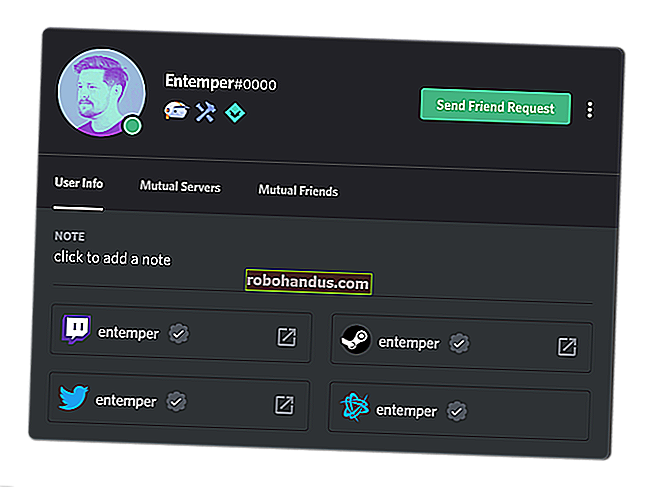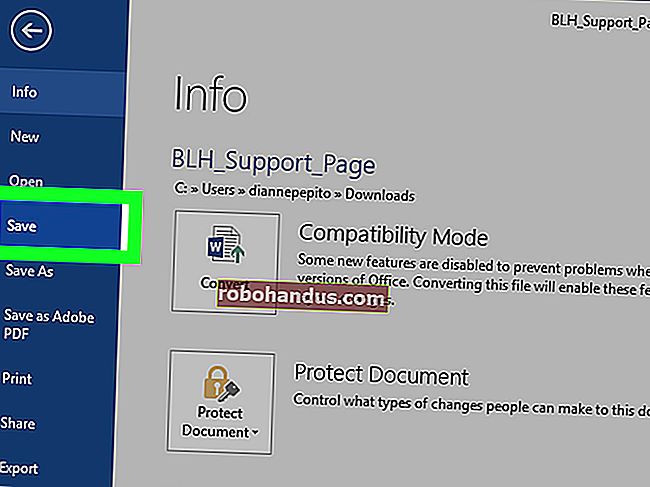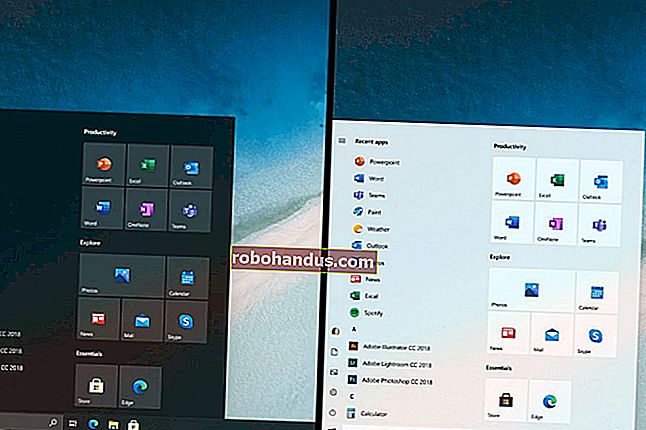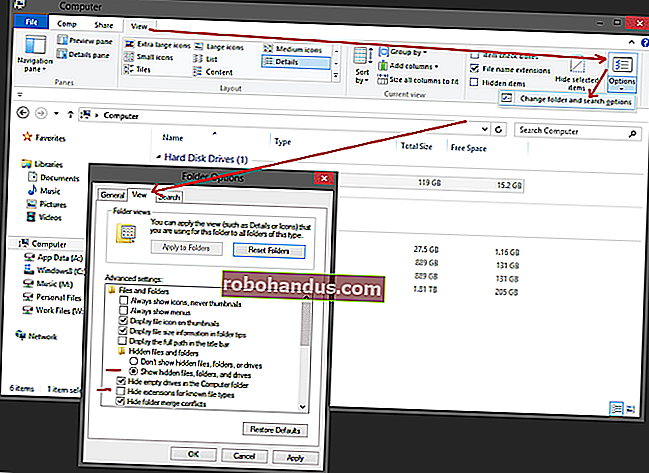Excel'de Değerler Arasındaki Fark Yüzdesi Nasıl Bulunur?

İki değer arasındaki değişim yüzdesini hızlı bir şekilde hesaplamak için Excel'i kullanabilirsiniz. Basit örneğimizde, bir gecede gaz fiyatının ne kadar değiştiği veya bir hisse senedi fiyatının yükselme veya düşme yüzdesi gibi şeyleri hesaplayabilmek için bilmeniz gerekenleri size göstereceğiz.
Değişim Yüzdesi Nasıl Çalışır?
Orijinal ve yeni bir değer arasındaki değişim yüzdesi, orijinal değer ile yeni değer arasındaki farkın orijinal değere bölünmesi olarak tanımlanır.
(yeni_değer - orijinal_değer) / (orijinal_değer)
Örneğin, eve giderken bir galon benzinin fiyatı dün 2.999 $ ise ve bu sabah deponuzu doldurduğunuzda 3.199 $ 'a yükseldiyse, bu değerleri formüle ekleyerek değişim yüzdesini hesaplayabilirsiniz.
(3,199 ABD Doları - 2,999 ABD Doları) / (2,999 ABD Doları) = 0,067 =% 6,7
Bir Örneğe Bakalım
Basit örneğimiz için, varsayımsal fiyatların bir listesine bakacağız ve orijinal fiyat ile yeni bir fiyat arasındaki değişim yüzdesini belirleyeceğiz.
İşte üç sütun içeren örnek verilerimiz: "Orijinal Fiyat", "Yeni Fiyat" ve "Değişim Yüzdesi". İlk iki sütunu dolar tutarı olarak biçimlendirdik.

"Değişim Yüzdesi" sütunundaki ilk hücreyi seçerek başlayın.

Aşağıdaki formülü yazın ve ardından Enter tuşuna basın:
= (F3-E3) / E3

Sonuç hücrede görünecektir. Henüz yüzde olarak biçimlendirilmedi. Bunu yapmak için önce değeri içeren hücreyi seçin.

"Ana Sayfa" menüsünde "Numaralar" menüsüne gidin. İki düğme kullanacağız - biri hücre değerini yüzde olarak biçimlendirmek için ve diğeri ondalık basamakların sayısını azaltmak için, böylece hücre yalnızca onda birini gösterecek. Önce "%" düğmesine basın. Ardından, “.00 ->. 0” düğmesine basın. Değerin görüntülenen hassasiyetini artırmak veya azaltmak için menünün sağ tarafındaki düğmelerden birini kullanabilirsiniz.

Değer, artık yalnızca bir ondalık basamak görüntülenecek şekilde yüzde olarak biçimlendirilmiştir.

Artık kalan değerler için değişim yüzdesini hesaplayabiliriz.
"Değişim Yüzdesi" sütunundaki tüm hücreleri seçin ve ardından Ctrl + D tuşlarına basın. Ctrl + D kısayolu, verileri tüm seçili hücreler boyunca aşağı veya sağa doldurur.

Şimdi bitirdik, orijinal fiyatlar ile yeni fiyatlar arasındaki tüm değişim yüzdeleri hesaplandı. "Yeni Fiyat" değeri "Orijinal Fiyat" değerinden düşük olduğunda, sonucun negatif olduğuna dikkat edin.
İLGİLİ: Tüm En İyi Microsoft Excel Klavye Kısayolları